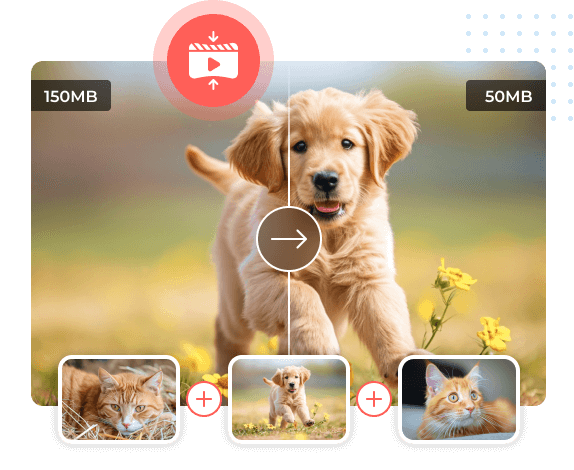-
Ist AnyRec Free Screen Recorder sicher und virenfrei?
Ja. Die Verwendung von AnyRec Free Screen Recorder zur Bildschirmaufnahme in Ihrem Browser und Computer ist absolut sicher. Alle Aufnahmedateien werden auf Ihrem lokalen Laufwerk und nicht auf dem Server gespeichert. Die anderen können nicht darauf zugreifen.
-
Kann ich AnyRec Free Screen Recorder offline verwenden?
Ja. Nach der Installation des Launchers können Sie Browserbildschirme, Programmfenster und weitere Desktop-Aktivitäten ohne Internet aufzeichnen.
-
Benötige ich ein Konto, um den kostenlosen Videorecorder von AnyRec zu nutzen?
Nein. Es ist weder ein Benutzerkonto noch eine Kreditkarte erforderlich. Für die kostenlose Bildschirmvideoaufzeichnung müssen Sie keine persönlichen Daten angeben.
-
Wie kann ich mein Gesicht und meinen Bildschirm gleichzeitig aufzeichnen?
Schalten Sie die Webcam ein, bevor Sie mit AnyRec Free Screen Recorder aufnehmen. Wenn dies fehlschlägt, überprüfen Sie, ob Ihr Computer über eine integrierte Kamera verfügt. Wenn nicht, können Sie eine externe Kamera für die Webcam-Aufnahme verwenden. Für Mac-Benutzer ist dies möglich Holen Sie sich die Desktop-Version um Webcam-Videos auf dem Mac aufzunehmen.
-
Wohin gehen meine aufgenommenen Videos?
Der Standardausgabeordner ist AnyRec Studio, der unter „Dokumente“ unter Windows und Mac zu finden ist. Oder Sie können den Speicherort des Aufnahmeordners in den Einstellungen im Online-Videorecorder ändern.
-
Wie lade ich mein aufgenommenes Video auf YouTube hoch?
Gehen Sie nach der Aufnahme zum Abschnitt „Aufnahmeverlauf“. Suchen Sie die Schaltfläche „Teilen“ und klicken Sie darauf. Jetzt können Sie YouTube zum Teilen von Videos auswählen.
-
Wird die andere Person wissen, ob ich eine Bildschirmaufnahme mache?
Nein. AnyRec Free Screen Recorder ist ein eigenständiger Bildschirmrekorder. Andere Plattformen erkennen Ihre Bildschirmaufzeichnungsaktivität nicht.
-
Wie lange kann ich ein Bildschirmvideo aufnehmen?
Es gibt keine maximale zeitliche Begrenzung. Sie können Video und Audio stunden- oder sogar tagelang aufzeichnen. Stellen Sie einfach sicher, dass genügend Akkuleistung und Speicherplatz vorhanden sind.
-
Wie kann ich Unterstützung erhalten, wenn bei der Aufnahme Probleme auftreten?
Wenn Sie auf Probleme bei der Video- oder Audioaufzeichnung stoßen, können Sie eine E-Mail an support@anyrec.io senden, um professionelle Hilfe zu erhalten.
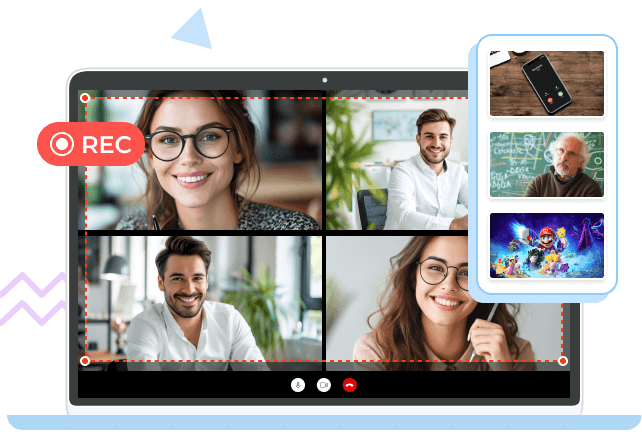



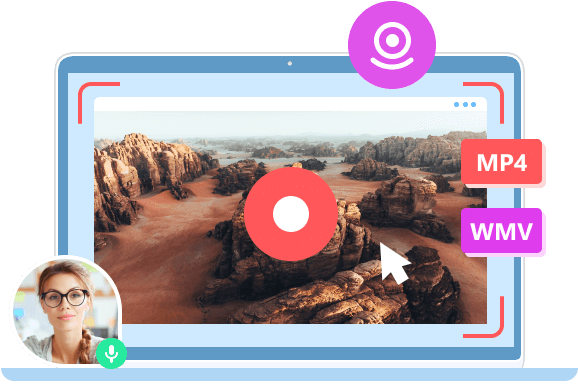

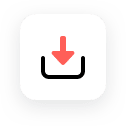
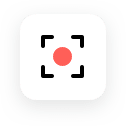
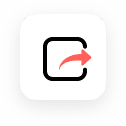
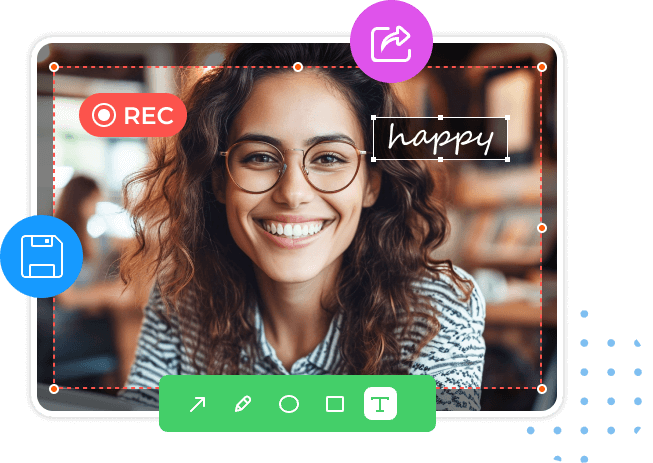


 Ich bin Lehrer und die Aufzeichnung virtueller Kurse ist unerlässlich. Dieser kostenlose Bildschirmvideorecorder vereinfacht die Aufgabe und meine Schüler schätzen seine Flexibilität. Sehr empfehlenswert!
Ich bin Lehrer und die Aufzeichnung virtueller Kurse ist unerlässlich. Dieser kostenlose Bildschirmvideorecorder vereinfacht die Aufgabe und meine Schüler schätzen seine Flexibilität. Sehr empfehlenswert!